Netflix zwart scherm met geluid op desktop en mobiel oplossen
Entertainment heeft zich aanzienlijk ontwikkeld ten opzichte van traditionele televisie. Tegenwoordig kun je films, series en documentaires op meerdere apparaten en platforms bekijken, dankzij streamingdiensten zoals Netflix. Helaas zijn de diensten van deze apps verre van perfect, omdat problemen zoals Netflix zwarte schermen met geluid komen nog steeds van tijd tot tijd voor. In dit artikel richten we ons op het bieden van een oplossing voor de genoemde fout door de eenvoudigste oplossing te bieden voor Netflix-gebruikers op computers, iOS- en Android-apparaten die een zwart scherm met audioproblemen in Netflix ervaren.
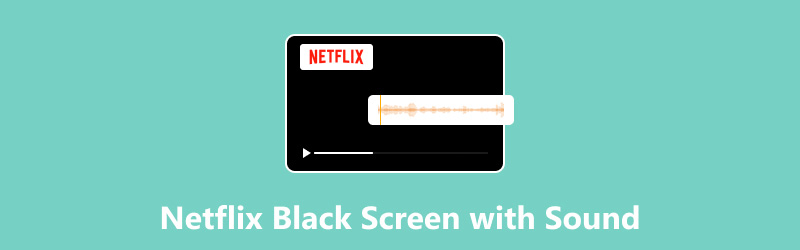
- GIDSENLIJST
- Deel 1. Wat veroorzaakt Netflix-problemen met een zwart scherm en geluid?
- Deel 2. Hoe je Netflix-problemen met een zwart scherm en geluid kunt oplossen: Windows en Mac
- Deel 3. Hoe je Netflix-problemen met een zwart scherm en geluid kunt oplossen: iPad en iPhone
- Deel 4. Hoe Netflix-problemen met zwart scherm en geluid op te lossen: Android
- Deel 5. Hoe u een gedownloade video met een zwart scherm en geluidsproblemen kunt oplossen
Deel 1. Wat veroorzaakt Netflix-problemen met een zwart scherm en geluid?
Voordat we verdergaan met de eenvoudigste oplossing voor dit probleem, bespreken we eerst vier van de meest voorkomende oorzaken van Netflix-mediaspelers die geen video's weergeven, maar wel stabiele audio bieden. Deze problemen doen zich vaak voor op verschillende platforms waarop Netflix beschikbaar is, waaronder Windows, Mac, iOS en Android.
Verouderde grafische drivers
Voor Windows- en Mac-computers zijn grafische drivers een cruciaal onderdeel van hun apparaten, omdat ze grafische taken, zoals het bekijken van video's, mogelijk maken. Omdat Netflix dit vereist, kunnen er fouten met een zwart scherm optreden als u verouderde grafische drivers gebruikt.
Onstabiele internetverbinding
Omdat Netflix een internetgebaseerde dienst is, heeft de kwaliteit van je internetverbinding grote invloed op de prestaties van de streamingsite. Het laden van video's is dan ook een van de meest veeleisende processen op Netflix, en zwarte schermen zijn een veelvoorkomend gevolg van een onstabiele internetverbinding. Bovendien kan de browser mediaspelers zonder geluid zijn een ander veelvoorkomend probleem voor onstabiel internet.
Verouderde Netflix-app
Als je een platform gebruikt dat een Netflix-app aanbiedt, kan de versie van je app ook verband houden met het probleem met het zwarte scherm. Als je vermoedt dat dit het geval is, controleer dan regelmatig de versie van je Netflix-app om er zeker van te zijn dat deze up-to-date is met de nieuwste versie.
Interferentie door browserextensies
Voor gebruikers die Netflix liever via een webbrowser gebruiken, kunnen browserextensies ook de stabiliteit van de Netflix-webapp verstoren. Als u vermoedt dat dit het geval is, is het een goed idee om eerst de browserextensie uit te schakelen die de werking van Netflix kan beïnvloeden.
Deel 2. Hoe je Netflix-problemen met een zwart scherm en geluid kunt oplossen: Windows en Mac
We beginnen deze handleiding met het presenteren van mogelijke oplossingen voor het oplossen van de foutmelding 'Zwart scherm met geluid' op Netflix op computers. Deze sectie biedt een mogelijke oplossing voor zowel Windows- als Mac-gebruikers.
Omdat Netflix een Windows-app heeft, biedt deze handleiding een oplossing die daarop is gebaseerd. De handleiding voor Mac bevat een browseroplossing.
ramen
Zoeken Apparaat beheerder op de taakbalk van uw computer.

Zoek in het venster Apparaatbeheer naar Beeldschermadapters en dubbelklik er vervolgens op. Deze optie is verantwoordelijk voor de grafische driver van uw apparaat.
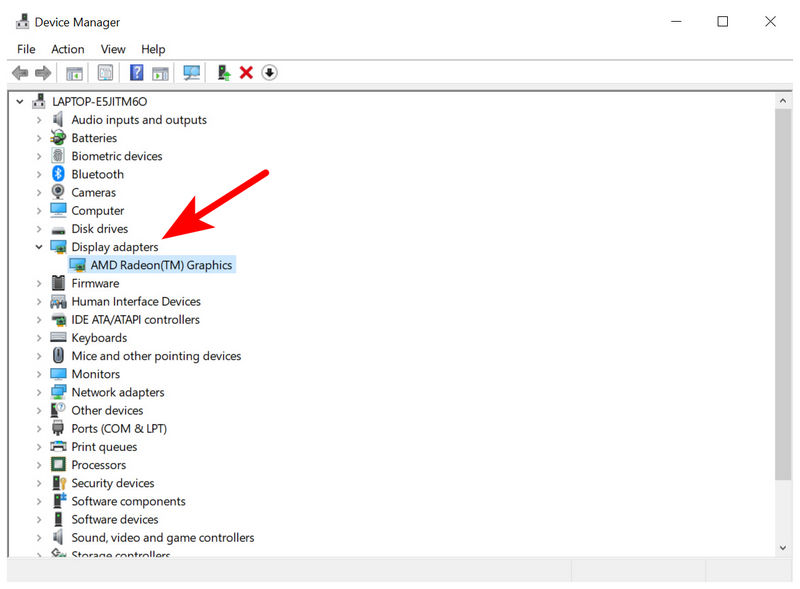
Zodra het menu Beeldschermadapters is geopend, klikt u met de rechtermuisknop op de driver voor de GPU van uw computer. Selecteer vervolgens Stuurprogramma's bijwerken.

Naast het oplossen van zwarte schermen met geluidsproblemen bij Netflix, kunnen verouderde grafische drivers complexere problemen veroorzaken dan entertainmentgerelateerde problemen. Daarom is het raadzaam om regelmatig driverupdates te controleren.
Mac
Omdat Google Chrome de meest gebruikte browser op Mac is, zal deze handleiding het als referentie gebruiken

Selecteer Google Chrome's Menu knop en scroll vervolgens naar beneden om te vinden HulpSelecteer vervolgens Over Google Chrome.

Wacht in het geopende Chrome-menu tot het automatische updateproces is voltooid. Klik vervolgens op Herlancering zodra de browserupdate is voltooid.

Omdat Mac Netflix-entertainment alleen via browsers aanbiedt, is het controleren op updates voor de browser van uw keuze een uitstekende oplossing om te voorkomen dat er fouten met een zwart scherm optreden of terugkeren.
Deel 3. Hoe je Netflix-problemen met een zwart scherm en geluid kunt oplossen: iPad en iPhone
Controleer op Netflix-update

De eerste stap bij het oplossen van problemen met een zwart scherm op iOS-apparaten is controleren of je app up-to-date is met de nieuwste versie. Open hiervoor de App Store van je apparaat en zoek naar de Netflix-pagina. Als er een update-optie beschikbaar is, tik er dan op en wacht tot de update is geïnstalleerd.
iPhone/iPad opnieuw opstarten

Als je Netflix-app up-to-date is, is je apparaat waarschijnlijk de oorzaak van de foutmelding met het zwarte scherm. Als dat het geval is, start je iOS-apparaat dan opnieuw op met de toetsencombinatie om de herstartschuif van je smartphone te activeren. Op moderne apparaten zou de combinatie moeten zijn: Volume omlaag + aan/uit-knop.
Deel 4. Hoe Netflix-problemen met zwart scherm en geluid op te lossen: Android
Houd het pictogram van de Netflix-app vast en wacht tot het schudt. Tik in het menu dat verschijnt op App-instellingen knop.

Selecteer in het menu App-instellingen Opslag.

Tik in de opslaginstellingen van Netflix op de Cache wissen keuze.
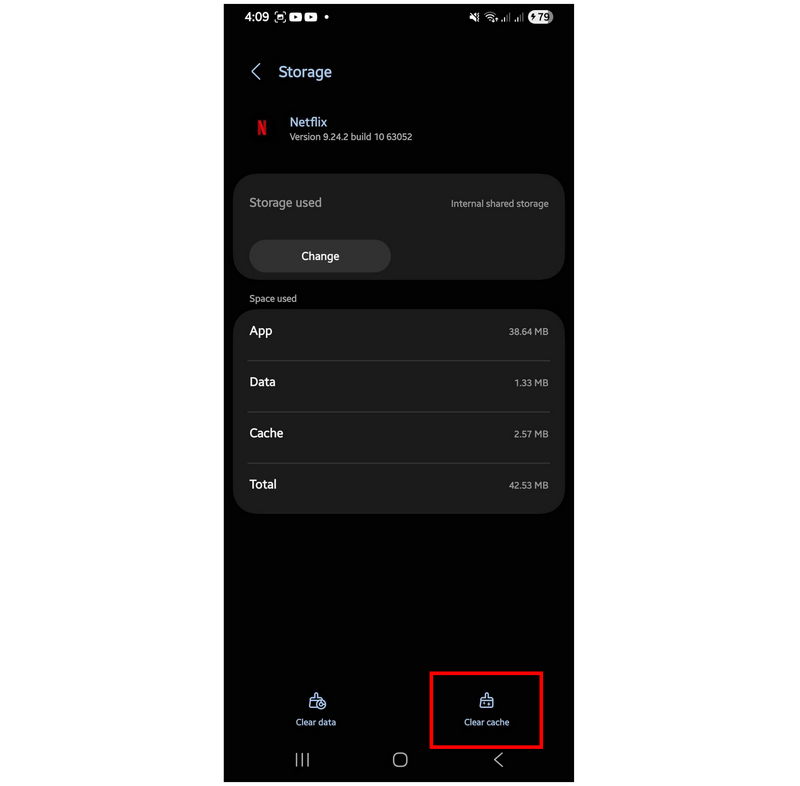
Als de Netflix-app op uw Android-apparaat trager wordt of weergavefouten vertoont, is de optie App-cache wissen een betrouwbare oplossing voor het oplossen van problemen, niet alleen voor Netflix, maar voor alle Android-apps.
Deel 5. Hoe u een gedownloade video met een zwart scherm en geluidsproblemen kunt oplossen
Nu we een oplossing hebben gegeven voor het oplossen van problemen met zwarte schermen op Netflix, gaan we verder met de beste optie om gedownloade video's met zwarte schermen en geluidsproblemen op te lossen voor mediabestanden buiten het genoemde streamingplatform: ArkThinker Video Reparatie.
Deze videoreparatiesoftware is compatibel met zowel Windows- als Mac-computers en maakt het repareren van beschadigde video's eenvoudig en snel, ongeacht de oorsprong van de beschadigde bestanden. Dit wordt mogelijk gemaakt door het AI-gebaseerde herstelsysteem van de software, dat werkt met slechts een voorbeeldvideo.
Om een duidelijk beeld te geven van de mogelijkheden van het programma: ArkThinker Video Repair kan video's repareren die beschadigd zijn door onderbroken bestandsconversie, gecrashte harde schijven, fouten bij het exporteren van video's en zelfs onstabiele verbindingen tijdens bestandsoverdracht.
Bovendien worden video's die met het programma worden gefixt, ondersteund dankzij de brede ondersteuning van de tool voor formaten, waaronder MP4 en MKV. Wat betreft de videokwaliteit hoeft u zich geen zorgen te maken, want het programma is ontworpen om de videokwaliteit van de gerepareerde clips te behouden.
Voor meer informatie over ArkThinker Video Repair kunt u de software downloaden en de onderstaande handleiding raadplegen voor instructies over het gebruik ervan.
Belangrijkste kenmerken:
• Hoog reparatiesuccespercentage.
• Drie keer sneller dan traditionele videoreparatietools.
• Behoudt de kwaliteit van gerepareerde video's.
• Videoreparatiefunctie met één klik.
• Voorbeeldfunctie om de kwaliteit van de reparatie te garanderen.
Open ArkThinker Video Repair en klik op de Toevoegen knop op de Corrupte video sectie om de video te uploaden die u wilt repareren. Herhaal vervolgens het proces in de Voorbeeldvideo tabblad. De geüploade voorbeeldvideo dient als referentie voor het videoreparatieproces van uw beschadigde bestand.

Zodra je voorbeeldvideo is geüpload, upload je vervolgens de beschadigde video. Klik vervolgens op Reparatie zodra beide clips geüpload zijn.

Klik eenvoudigweg om het geautomatiseerde reparatieproces te voltooien. Zodra u klaar bent, kunt u 'Voorvertoning' selecteren om de kwaliteit van de reparatie te controleren. Klik ten slotte op Redden om de gerepareerde video weer op uw computer te importeren.

Door drie eenvoudige stappen te volgen, kunnen fouten met een zwart scherm en andere vormen van videocorruptie nu worden verholpen. Dit is allemaal mogelijk met behulp van ArkThinker Video Repair.
Conclusie
Nu we u de stappen hebben gegeven om het probleem op te lossen zwart scherm met geluidsfout op NetflixWe hopen dat dit artikel nuttig is gebleken bij uw zoektocht naar kwalitatief entertainment. Als u liever gedownloade video's bekijkt, gebruik dan ArkThinker Video Repair om offline mediaspelerfouten op te lossen, zoals VLC mediaspeler geeft geen video's weer.
Wat vind je van dit bericht? Klik om dit bericht te beoordelen.
Uitstekend
Beoordeling: 4.9 / 5 (gebaseerd op 555 stemmen)


